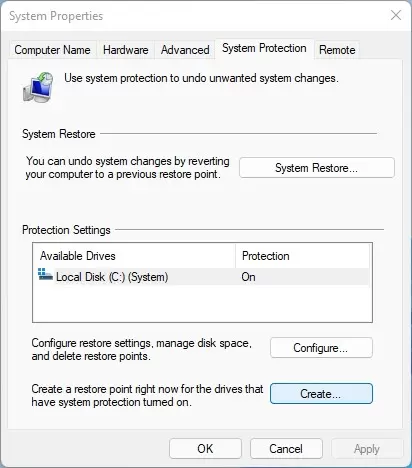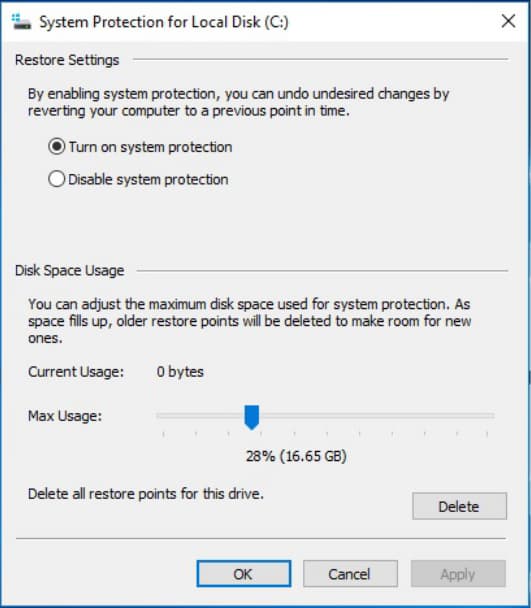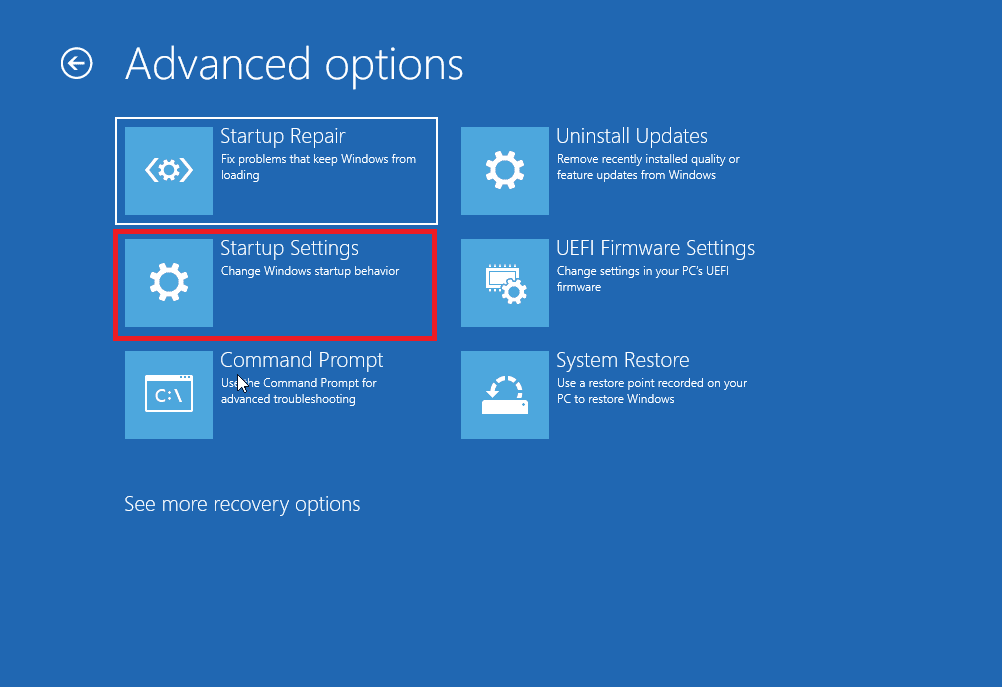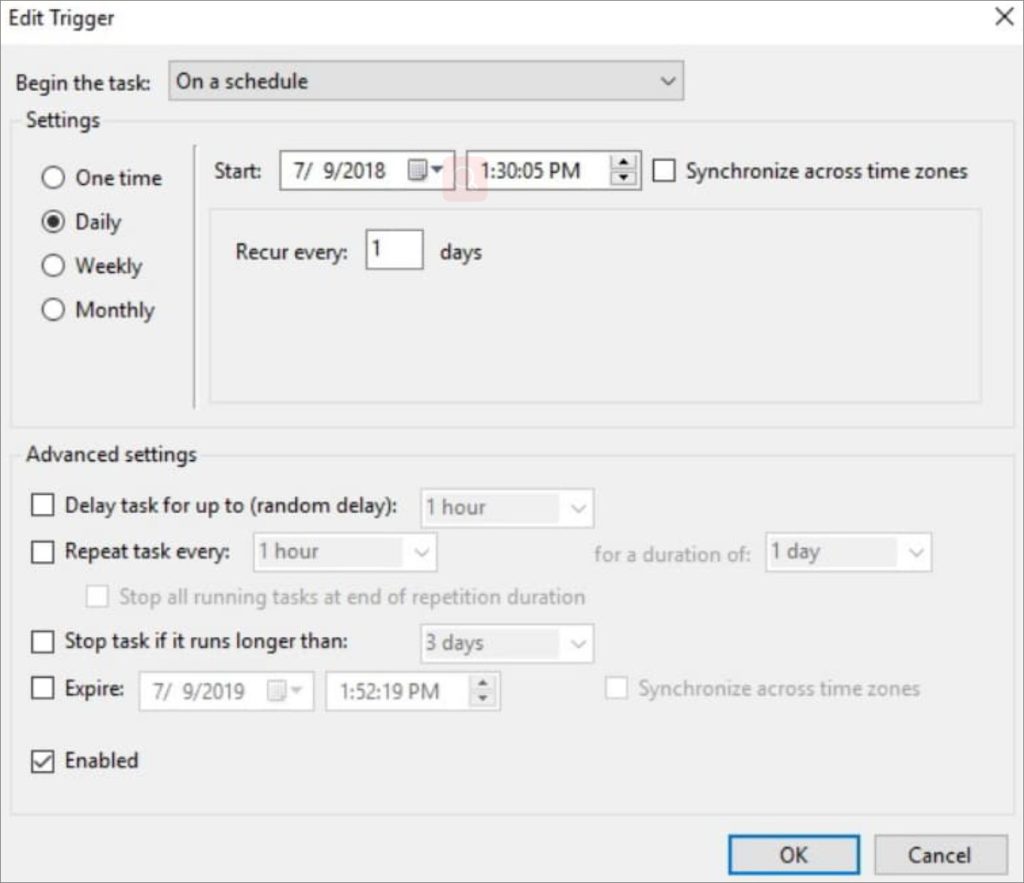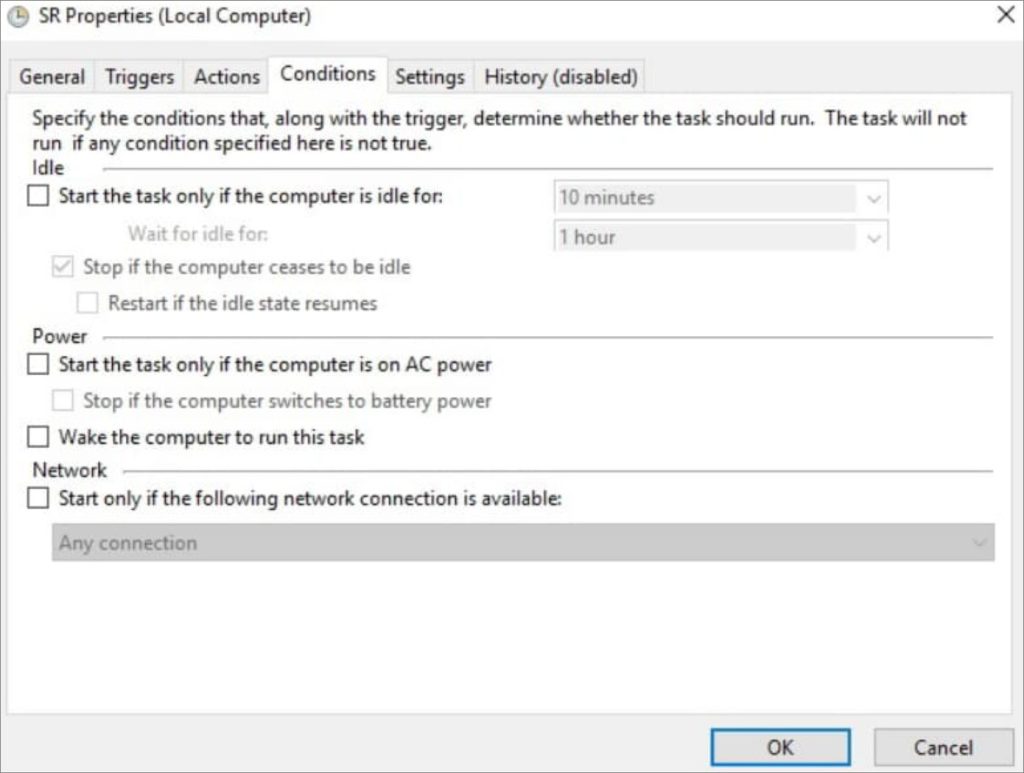5 Metode Untuk Memulihkan Titik Pemulihan yang Dihapus Di Windows 10
Daftar isi
Apa yang Terjadi Jika Anda Menghapus Titik Pemulihan?
Pemulihan Sistem mampu memperbaiki segala kerusakan yang ditimbulkan oleh pembaruan driver, pembaruan OS, atau alasan lainnya. Jika Anda menghapus poin System Restore, Anda mungkin tidak dapat mengembalikan sistem Anda kembali ke versi stabil sebelumnya. Selain itu, Menghapus titik pemulihan akan mengosongkan sebagian ruang dan tidak akan memengaruhi komputer Anda secara negatif.
Sekarang, mari kita langsung ke berbagai cara yang dapat Anda coba untuk memulihkan poin System Restore yang terhapus.
Metode untuk Memulihkan Poin Pemulihan yang Dihapus
Metode 1: Aktifkan Pemulihan Sistem untuk Memulihkan Titik Pemulihan yang Dihapus
Secara default, fitur Pemulihan Sistem di Windows 10 dimatikan. Sangat penting untuk menyalakannya untuk memulihkan poin yang disimpan sebelumnya. Langkah-langkah berikut membantu mengaktifkan fitur dan membantu Anda mempelajari cara memulihkan titik pemulihan yang hilang di Windows 10:
- Ketik membuat titik pemulihan di kotak Pencarian dan pilih membuat titik pemulihandari pilihan yang tersedia.
- Dalam Sistem keamanan tab, pilih drive dari jendela dan tekan Konfigurasikan untuk mengaktifkan perlindungan sistem.

- tekan Aktifkan Perlindungan Sistem dari tab Pulihkan Setelan.
- Terakhir, klik oke untuk keluar dari jendela.
Metode 2: Periksa Penggunaan Ruang Disk
Jika penggunaan ruang disk diatur ke minimum, maka sistem operasi gagal membuat titik pemulihan. Dalam acara seperti itu, Anda harus menambah ruang. Langkah-langkah berikut membantu Anda mempelajari cara memulihkan titik pemulihan yang dihapus di Windows 10:
- Setelah memilih drive dari jendela dan menekan Konfigurasikan untuk mengaktifkan perlindungan sistem, seret penggeser ke bawahPenggunaan Ruang Disk untuk meningkatkan batas maksimum di layar pop-up baru.
- Klik Menerapkan dan oke.

Metode 3: Perbaiki File Sistem yang Rusak
Kadang-kadang, Anda secara tidak sengaja menghapus titik pemulihan atau titik pemulihan tidak muncul karena beberapa alasan seperti file sistem yang rusak. Salah satu metode paling efektif untuk mengidentifikasi dan memperbaikinya adalah dengan menjalankan pemindaian SFC:
- Ketik cmd di bilah pencarian Windows dan pilih Jalankan sebagai administrator dari sisi kanan.
- Saat Command Prompt terbuka, ketik sfc /scannow dan tekan Memasuki.
- Periksa ulang sekarang untuk Poin Pemulihan Sistem di PC Windows Anda.
Metode 4: Periksa Titik Pemulihan dalam Mode Aman
- Selama me-restart PC Anda, tekan lama Menggeser kunci sebelum komputer Anda memasuki halaman login Windows.
- Dari jendela, pilih Memecahkan masalah > Opsi lanjutan > Pengaturan Startup.

- Kepala ke Mengulang kembali fitur untuk memilih Aktifkan Safe Mode dengan Command Prompt pilihan.
- Di jendela command prompt, masukan rstrui.exe dan klik Memasuki tombol.
- Setelah itu, itu akan mencantumkan semua titik pemulihan yang tersedia, lalu Anda dapat memilih satu dari salah satu titik pemulihan dan memilih Lanjut kunci yang tersedia di bagian bawah jendela untuk memulihkan sistem ke titik tersebut.
- Di layar berikut, klik Menyelesaikan tombol untuk memulai proses pemulihan.
Metode 5: Ubah Properti Pemicu Fitur Pemulihan Sistem
Selain itu, pengguna dapat mencoba memulihkan titik pemulihan yang dihapus di Windows 10 dengan mengubah properti pemicu dari fungsionalitas pemulihan sistem:
- Memasukkan Penjadwal Tugas di bilah pencarian Windows dan tekan Memasuki.
- Perluas folder satu per satu:Penjadwal Tugas> Microsoft > Jendela > Pemulihan Sistem.
- Dari panel atas, pilih SR pilihan. Pada antarmuka utama jendela opsi, pilih Pemicu tab.

- Di panel kanan, klik Buat Tugas.
- Di jendela yang muncul, pilih Kondisi tab dan hapus centang pada fitur Mulai tugas hanya jika komputer menggunakan daya AC dibawah Kekuasaan dan fitur Mulai tugas hanya jika komputer tidak digunakan.

- Anda sekarang dapat membuat titik pemulihan dan mencari tahu apakah kesalahan titik pemulihan yang hilang masih muncul.
Metode untuk Mencegah Kehilangan Data
Solusi di atas membantu memulihkan titik pemulihan sistem yang terhapus atau hilang di sistem operasi Windows 10. Namun, Anda harus berhati-hati saat mengikuti langkah-langkahnya karena ada kemungkinan kehilangan data. Jika sayangnya, Anda benar-benar kehilangan data penting, Anda dapat menggunakan perangkat lunak kami yang paling populer: Perangkat Lunak Pemulihan Data Bitwar. Hanya 5 langkah sederhana yang akan memperbaiki masalah ini:
- Pergi ke Bitwarsoft Pusat Unduhan, temukan dan instal Pemulihan Data Bitwar di komputer.
- Pilih Partisi atau Perangkat yang menyimpan file yang dihapus.

- Memilih Scan cepat mode. Anda dapat memilih Memindai dengan seksama mode jika data yang dihapus tidak dapat ditemukan. Itu melakukan pencarian mendalam untuk mencari data di setiap sudut komputer Anda. Setelah itu, klik pada Lanjut tombol.

- Pilih jenis file target Anda, dan klik Pindai.

- Pilih dan pratinjau file yang dihapus, lalu klik Pulih dan simpan file ke perangkat atau partisi yang berbeda.

CATATAN: Ingatlah untuk menyimpan semua file yang dihapus ke lokasi file yang berbeda untuk mencegah data ditimpa!
Kesimpulan
Artikel ini telah memperkenalkan 5 metode untuk memulihkan titik pemulihan yang terhapus di Windows 10 dan metode untuk memulihkan data yang hilang karena memulihkan titik pemulihan yang terhapus. Jika Anda ingin mempelajari lebih banyak pengetahuan tentang pemulihan data yang terhapus/hilang, klik tautan artikel terkait lainnya di bawah ini:
Bagaimana Cara Memulihkan File yang Dihapus Setelah Mengosongkan Sampah di Mac?
Metode Untuk Memulihkan File yang Dihapus / Hilang Dari Kartu SDHC
Artikel Sebelumnya
Metode Untuk Memulihkan Video TikTok yang Dihapus Rangkuman: Membuat dan menggunakan poin Pemulihan Sistem adalah anugerah bagi pengguna Windows. Dengan menggunakan titik-titik ini, Windows dapat memulihkan...Artikel Berikutnya
Solusi Untuk Memperbaiki Masalah Gambar Penutup Kotak Abu-abu Rangkuman: Membuat dan menggunakan poin Pemulihan Sistem adalah anugerah bagi pengguna Windows. Dengan menggunakan titik-titik ini, Windows dapat memulihkan...
Tentang Pemulihan Data Bitwar
3 Langkah untuk mendapatkan kembali 500+ jenis dokumen, foto, video, audio, arsip yang dihapus, diformat atau hilang, dari berbagai skenario kehilangan data.
Pelajari Lebih Lanjut